如何在Access数据库中创建子表?
如果Access想将一个表设置为另一个表的子表,如何创建子表?让我们来看看详细的教程。
软件名称:Microsoft Office Access 2010官方免费完整版(带安装和破解教程)软件大小:917.3MB更新时间:2016年4月30日立即下载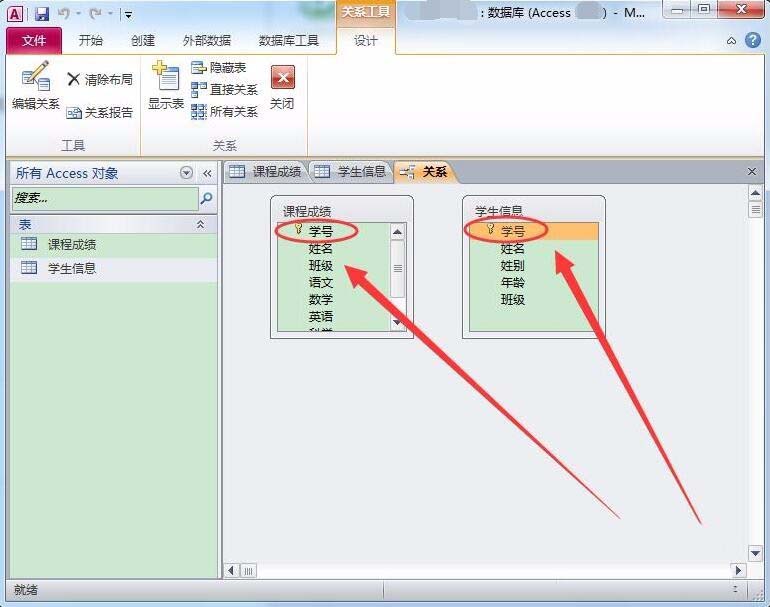 。
。
1.首先,双击Microsoft Access图标打开Access软件。
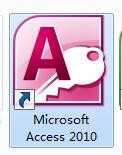
2.单击“文件”菜单中的“新建”命令来创建新数据库。
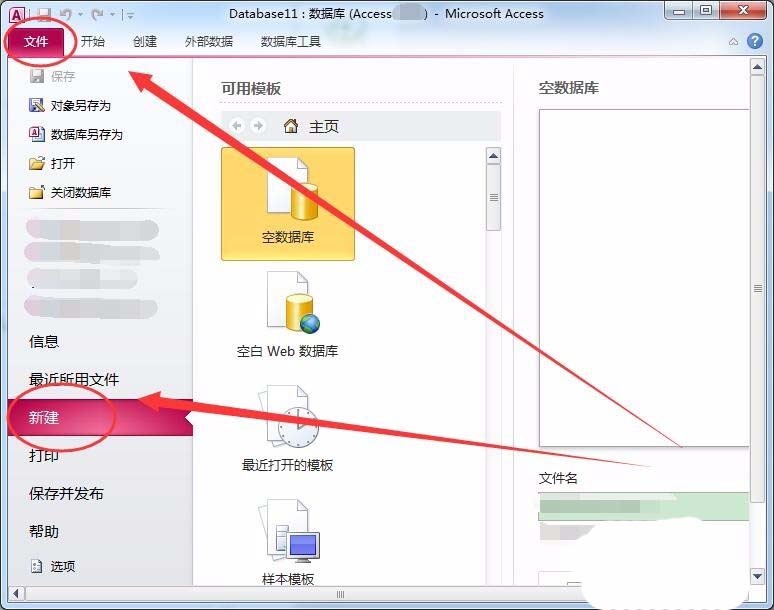
3.在数据库中,创建两个表。
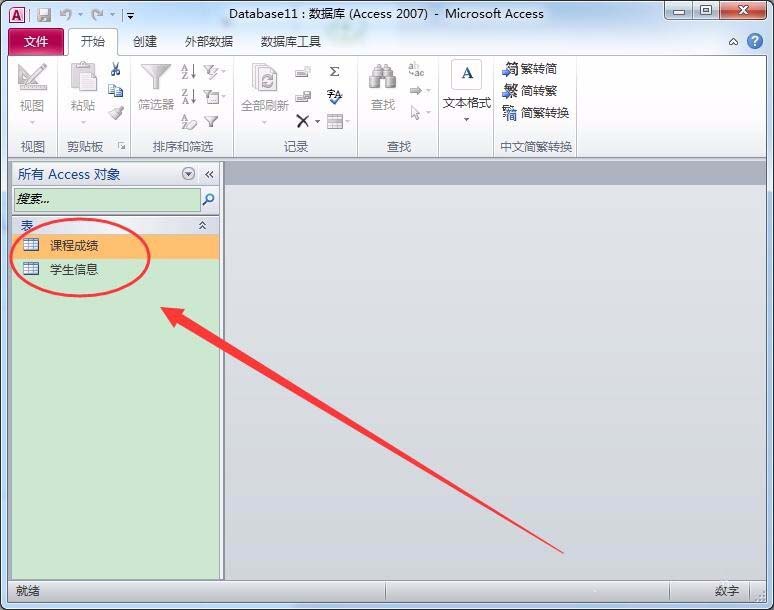
4.右键单击其中一个表中的学生信息,然后选择“设计视图”选项。
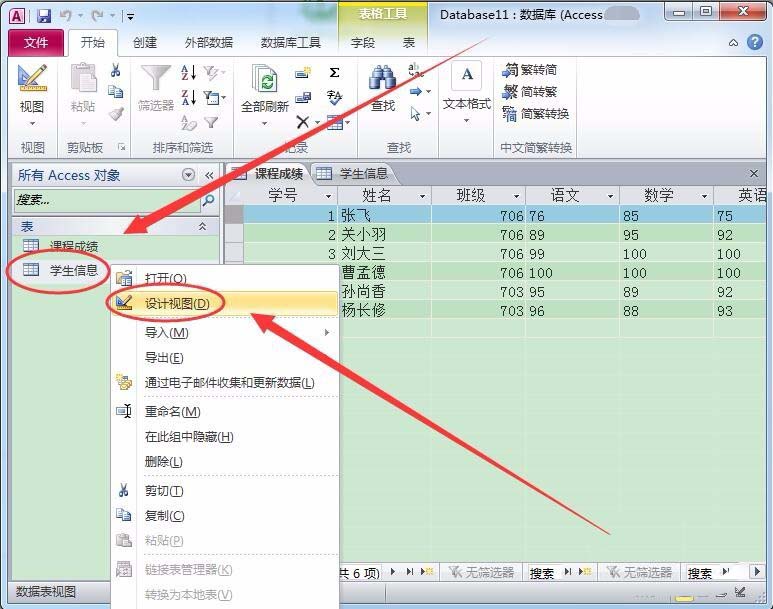
5.右键单击学生编号字段并选择主键选项。以同样的方式设置课程成绩表。
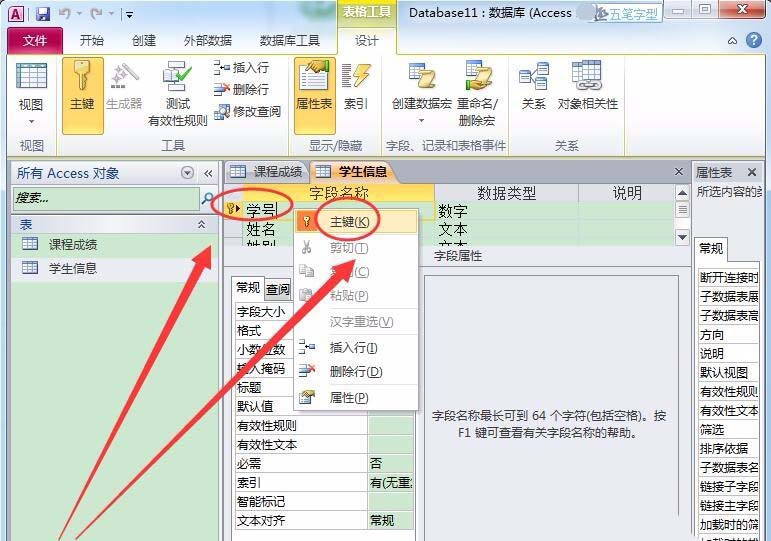
6.打开学生信息表,并在“表工具”选项卡的表菜单中单击“关系”选项。
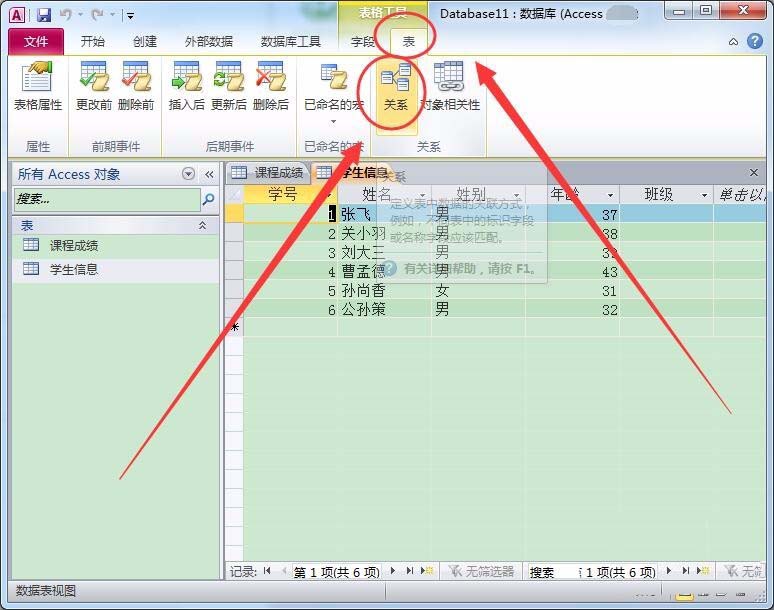
7.在“显示表”对话框中,选择两个表,然后单击“添加”。
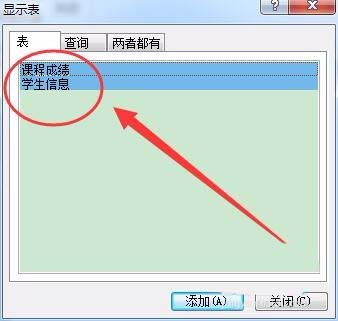
8.在“关系”窗口中,将“学生信息”窗口中的学生编号拖至“课程成绩”窗口中的学生编号。
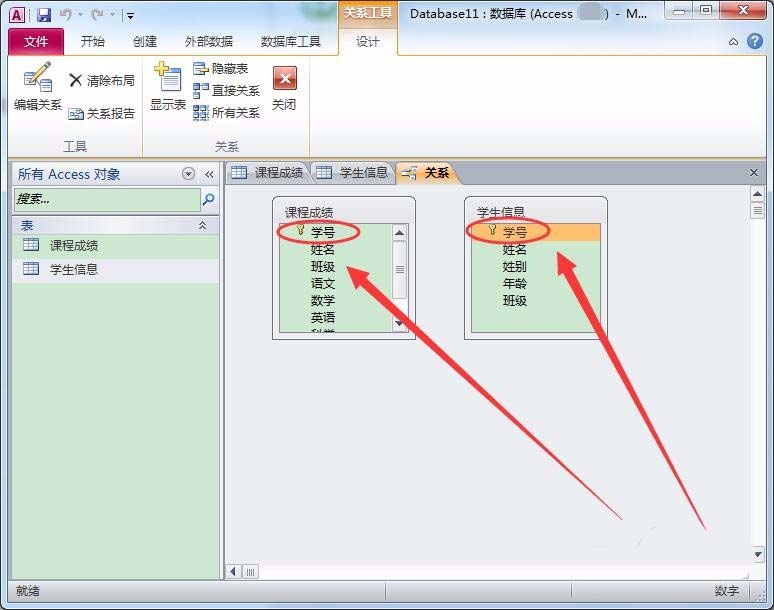
9.在出现的“编辑关系”窗口中,选择实现参照完整性和级联更新相关字段的选项(请注意,关联时应关闭打开的表)。
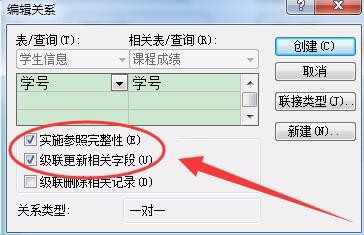
10.现在,创建了学生信息表的子表,即课程成绩表。
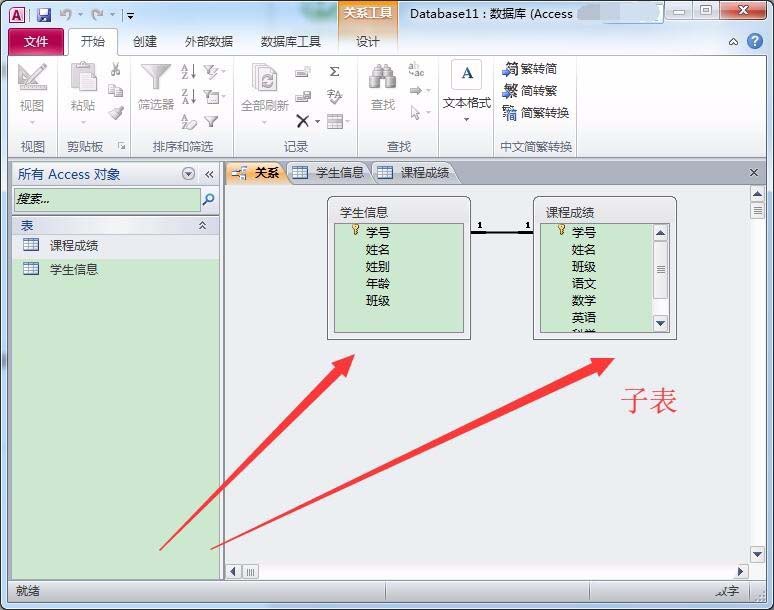
11.打开主表,可以看到每条记录前面都有一个加号。单击加号展开,然后可以查看关联的子表记录。
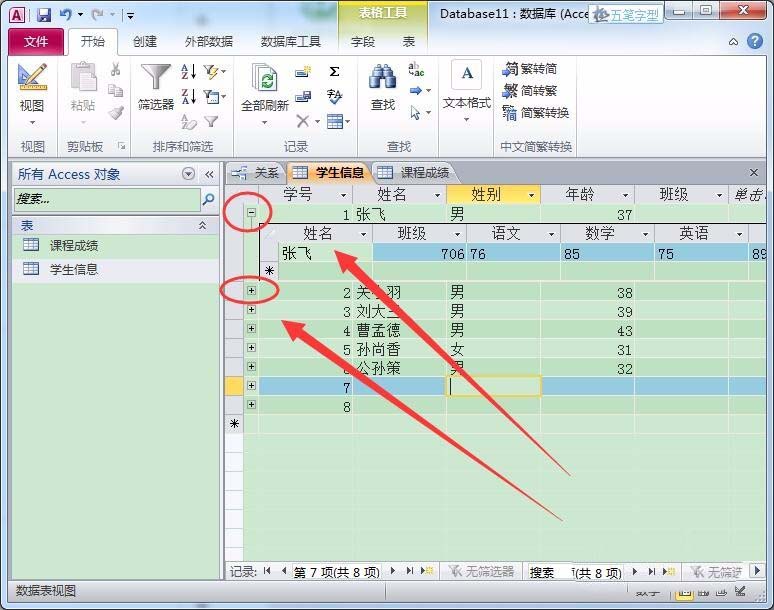
以上是Access创建子表的教程。希望大家喜欢。请继续关注。
相关建议:
如何在Access数据库中修改报表微标签?
如何复制和传输Access表中的数据?
access数据库如何将记录插入子表?
版权声明:如何在Access数据库中创建子表?是由宝哥软件园云端程序自动收集整理而来。如果本文侵犯了你的权益,请联系本站底部QQ或者邮箱删除。

















